Affecter un vendeur aux adresses de livraison des clients
Important
Ce contenu est archivé et n’est pas mis à jour. Pour accéder aux dernières ressources documentaires, voir Nouveautés ou changements dans Business Central. Pour les derniers plans de lancement, voir Plans de lancement pour Dynamics 365, Power Platform et Cloud for Industry.
| Activé(e) pour | Version préliminaire publique | Disponibilité générale |
|---|---|---|
| Utilisateurs, automatiquement |  4 mars 2024 4 mars 2024 |
 5 avril 2024 5 avril 2024 |
Valeur commerciale
Affectez des vendeurs à l’adresse de livraison plutôt qu’à l’adresse de facturation afin de garantir des rapports de ventes précis reflétant la véritable répartition géographique des ventes. L’affectation d’un vendeur à l’adresse de livraison d’un client vous donne des informations plus précises, optimise l’allocation des ressources et stimule la croissance stratégique de votre entreprise.
Détails de la fonctionnalité
Vous pouvez affecter un vendeur sur la page de la fiche Client en choisissant Client, puis Adresses de livraison pour ouvrir la page Liste des adresses de livraison. Choisissez Gérer, puis Modifier pour ouvrir la page de la fiche Adresse de livraison. Saisissez ou choisissez un Code vendeur pour sélectionner le vendeur responsable de l’adresse de livraison du client.
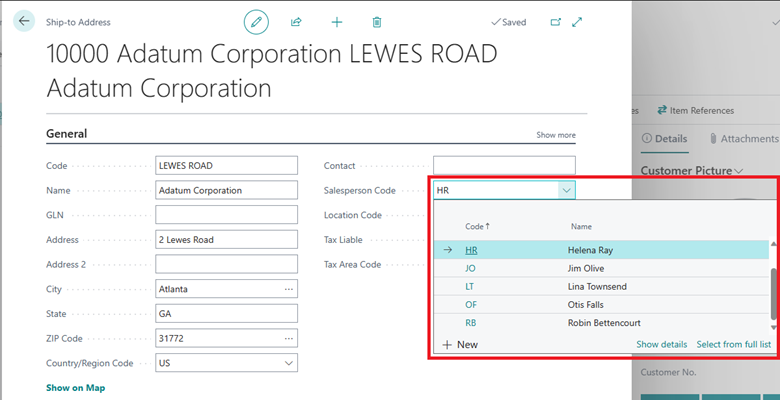
Lorsque vous choisissez l’option Adresse de livraison secondaire comme emplacement du Destinataire sur un document de vente, le Code du vendeur est mis à jour pour correspondre au vendeur lié à l’adresse de livraison plutôt qu’au Client facturé.
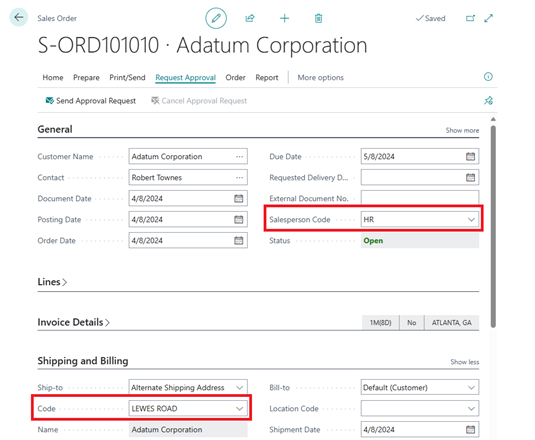
Remarque
Nous voulons remercier notre communauté pour avoir apporté cette précieuse contribution via notre référentiel open source BusinessCentralApps sur GitHub.
Donnez-nous votre avis
Aidez-nous à améliorer Dynamics 365 Business Central en proposant des idées et en nous transmettant vos suggestions et commentaires. Consultez le forum à l’adresse https://aka.ms/bcideas.
Voir aussi
Enregistrer de nouveaux clients (documents)